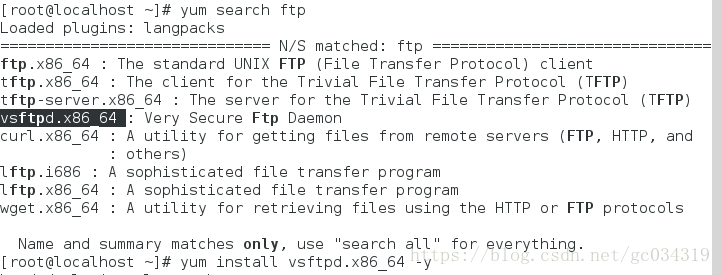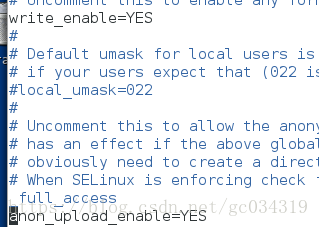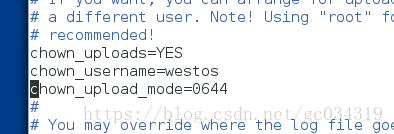第十七章linux~FTP
1。1,配置好網路源
vim /etc/yum.repos.d/rhel_dvd.repo

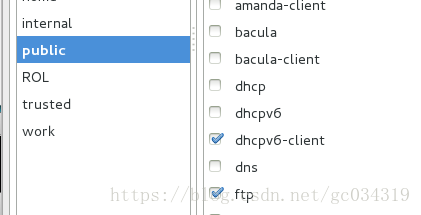



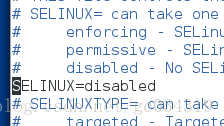

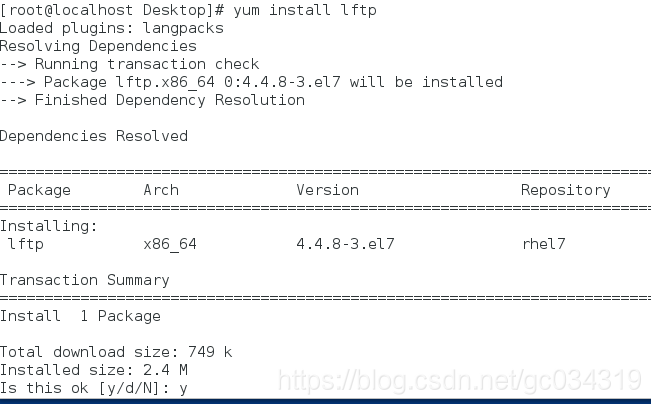 2,什麼是ftp
2,什麼是ftp
FTP 是File Transfer Protocol(檔案傳輸協議)的英文簡稱,而中文簡稱為“文傳協議”。用於Internet上的控制檔案的雙向傳輸。
3,安裝ftp
1、匿名登陸限制
anonymous_enable=YES|NO 匿名使用者登陸限制

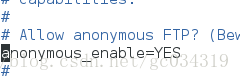
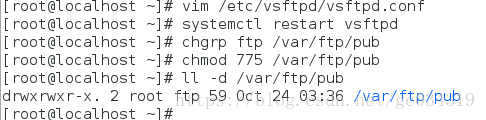
 <匿名使用者家目錄修改>
anon_root=/direcotry
<匿名使用者家目錄修改>
anon_root=/direcotry
 <匿名使用者上傳檔案預設許可權修改>
anon_umask=xxx
<匿名使用者上傳檔案預設許可權修改>
anon_umask=xxx
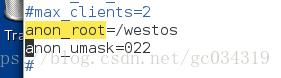
<匿名使用者建立目錄>
anon_mkdir_write_enable=YES|NO


<匿名使用者刪除>
anon_other_write_enable=YES|NO


<最大上傳速率>
anon_max_rate=102400

2)本地使用者設定 vim /etc/vsftpd/vsftpd.conf
local_enable=YES|NO ##本地使用者是否可以登陸
write_enable=YES|NO ##ftp是否對登陸使用者可寫
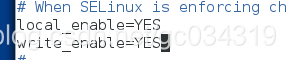


<本地使用者家目錄修改> local_root=/directory
 <本地使用者上傳檔案許可權>
local_umask=xxx
<本地使用者上傳檔案許可權>
local_umask=xxx

<限制本地使用者瀏覽/目錄>
所有使用者被鎖定到自己的家目錄中
chroot_local_user=YES
chmod u-w /home/*

 使用者黑名單建立
chroot_local_user=NO ##名單裡的使用者不能看目錄
chroot_list_enable=YES
chroot_list_file=/etc/vsftpd/chroot_list
使用者黑名單建立
chroot_local_user=NO ##名單裡的使用者不能看目錄
chroot_list_enable=YES
chroot_list_file=/etc/vsftpd/chroot_list
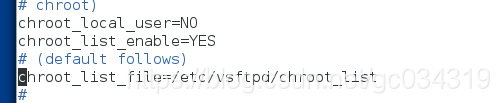
使用者白名單建立
chroot_local_user=YES
chroot_list_enable=YES
chroot_list_file=/etc/vsftpd/chroot_lis
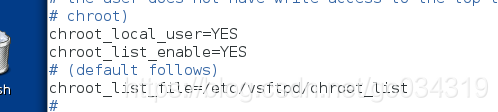 限制本地使用者登陸
vim /etc/vsftpd/ftpusere 使用者黑名單
限制本地使用者登陸
vim /etc/vsftpd/ftpusere 使用者黑名單

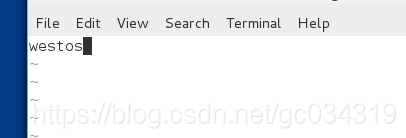 vim /etc/vsftpd/user_list 使用者臨時黑名單
vim /etc/vsftpd/user_list 使用者臨時黑名單
使用者白名單設定 vim /etc/vsftpd/vsftpd.conf 編輯內容 倒數第二行 userlist_deny=NO
cd /etc/vsftpd/user_list 引數設定,此檔案變成使用者白名單,只在名單中出現的使用者可以登陸
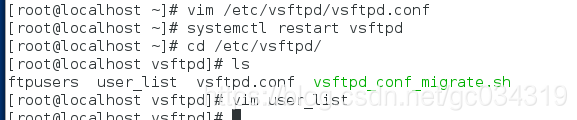 3.建立虛擬帳號身份
vim /etc/vsftpd/westosfile 檔名稱任意
3.建立虛擬帳號身份
vim /etc/vsftpd/westosfile 檔名稱任意
 建立帳號密碼
建立帳號密碼
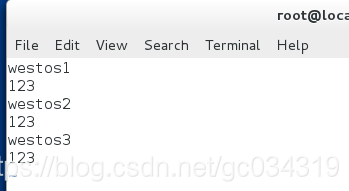
也可以直接切換到/etc/vsftpd/
db_load -T -t hash -f /etc/vsftpd/westosfile /etc/vsftpd/westosfile.db 加密

 vim /etc/vsftpd/vsftpd.conf
vim /etc/vsftpd/vsftpd.conf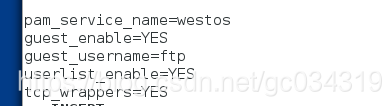 lftp ip -u westos1
lftp ip -u westos1
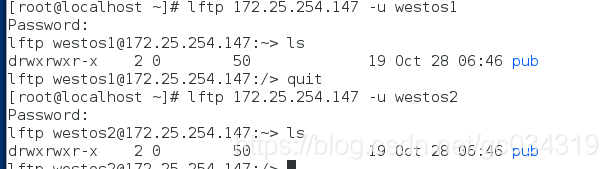 4.在使用者家目錄下建立目錄
mkdir /ftphome/westos1/westos1file/ -p 新建遞迴(-p)目錄 westos(使用者名稱稱)
mkdir /ftphome/westos2/westos2file/ -p
mkdir /ftphome/westos3/westos3file/ -p
ll /ftphome/ 檢視新建的檔案
4.在使用者家目錄下建立目錄
mkdir /ftphome/westos1/westos1file/ -p 新建遞迴(-p)目錄 westos(使用者名稱稱)
mkdir /ftphome/westos2/westos2file/ -p
mkdir /ftphome/westos3/westos3file/ -p
ll /ftphome/ 檢視新建的檔案
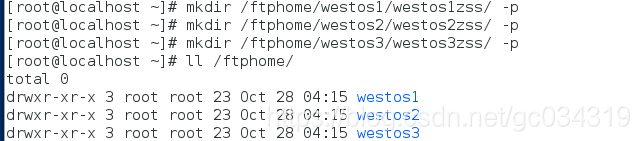 vim /etc/vsftpd/vsftpd.conf
vim /etc/vsftpd/vsftpd.conf
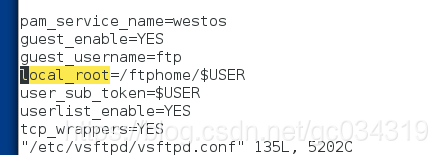
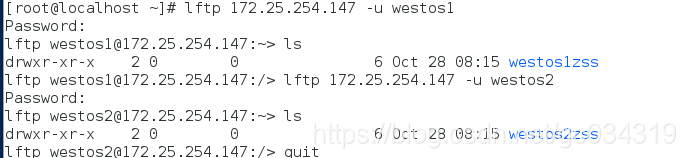 5.指定使用者的個人許可權
chmod 775 westos*/* 給westos所有使用者一個775的許可權
chgrp ftp westos*/* 給westo所有使用者建立組
5.指定使用者的個人許可權
chmod 775 westos*/* 給westos所有使用者一個775的許可權
chgrp ftp westos*/* 給westo所有使用者建立組
 vim /etc/vsftpd/vsftpd.conf
註釋掉衝突的並編輯這個
vim /etc/vsftpd/vsftpd.conf
註釋掉衝突的並編輯這個
 新建這個檔案並重啟服務(這裡的錯誤時編輯時符號寫錯,已改)
新建這個檔案並重啟服務(這裡的錯誤時編輯時符號寫錯,已改)
 cd /etc/vsftpd/configdir/
vim westos1 指定一個使用者建立許可權
給它一個上傳的許可權
cd /etc/vsftpd/configdir/
vim westos1 指定一個使用者建立許可權
給它一個上傳的許可權
 systemctl restart vsftpd 重啟
systemctl restart vsftpd 重啟